p图改文字的详细步骤 用电脑怎么p图改文字
1、首先,在Potoshop软件中打开一张需要更改的图片 。
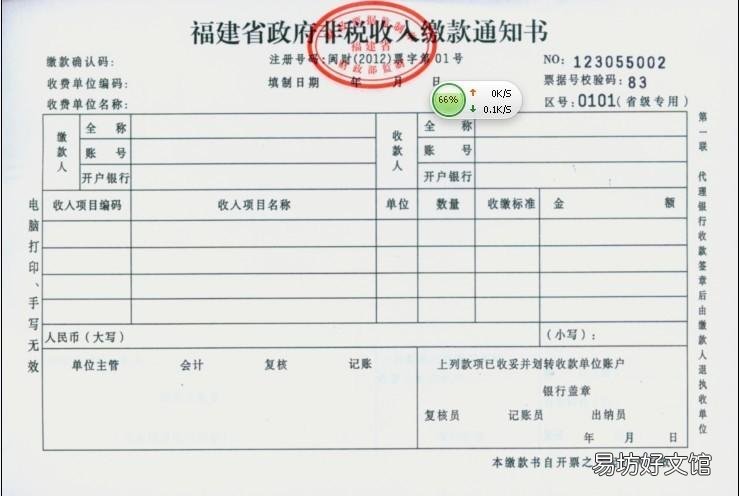
文章插图
2、然后,点击左侧工具箱中的“修补工具”,手动选择需要更改的文字区域,拖动选区到背景空白处以替换掉当前文字(注:所做选区一定要精确,不可选择不相关区域) 。

文章插图
【p图改文字的详细步骤 用电脑怎么p图改文字】3、点击工具箱中的“文字工具”,在图片上点击并输入文字 。
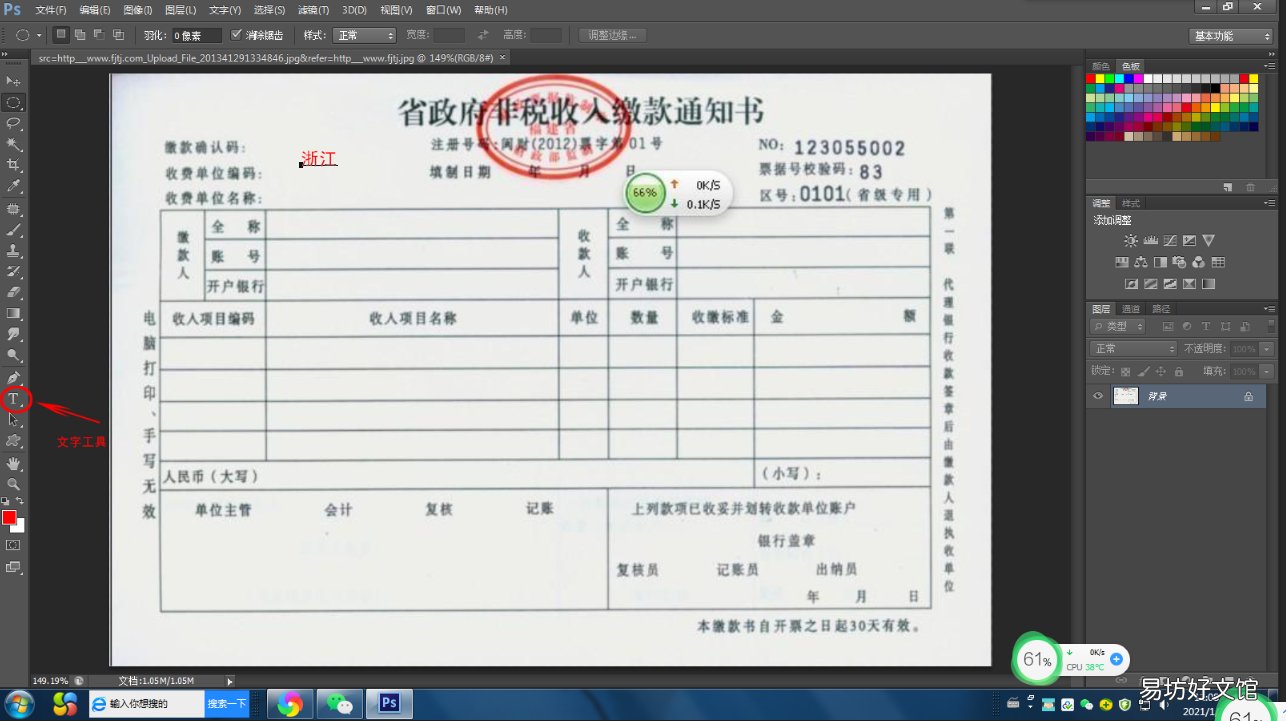
文章插图
4、将输入好的文字移动到相关区域,将鼠标在字首或字尾拖动选择(反白状态),调整好与图片内容匹配的字体、颜色以及字号(文字大小也可点击Ctrl+鼠标拖动边框调节) 。
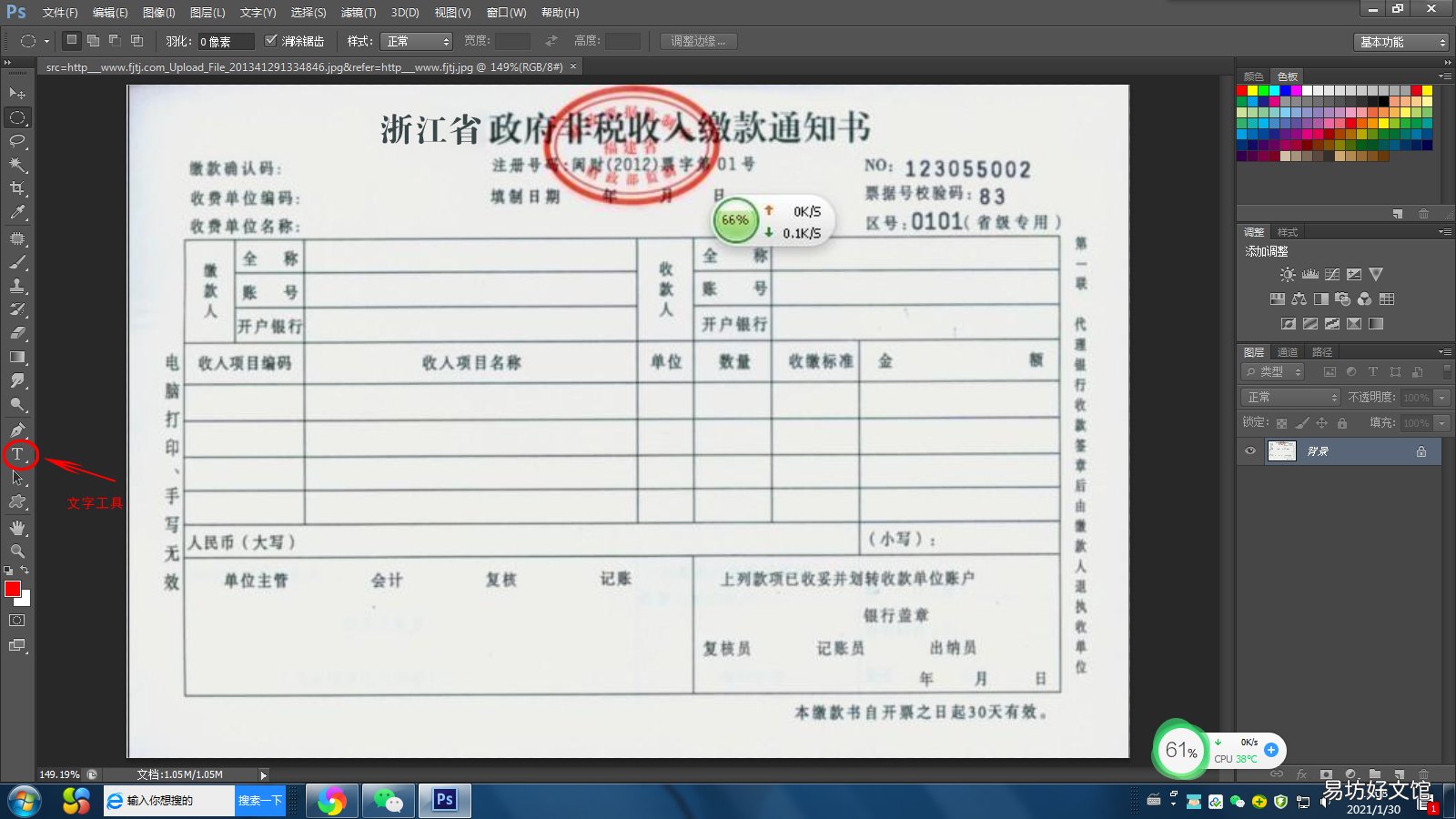
文章插图
5、按小键盘上右下角的“Enter”,确认并生成文字 。
6、最后,点击菜单中的“滤镜”选择“高斯模糊”,设置半径的数值,可用上下方向键调节,与其它文字的边缘接近即可,(视图片的分辨率高低设置) 。

文章插图
推荐阅读
- 芦笋变酸了还能吃吗
- 去除图片水印的方法 凡科快图如何去除水印
- 两者优缺点分析 液态手机壳和硅胶手机壳的区别
- 5种超难破解的九宫格锁 九宫格万能解锁图案大全
- 值得收藏的ps常用快捷键 ps复制粘贴的快捷键是什么
- 忧郁qq签名 颓废忧郁qq签名
- 四字好听的网名:孤独万岁
- 准备启程回家的心情说说 关于元旦回家的心情说说
- 成熟点的网名:为你撑起一片天
- 描写下雪的优美句子







